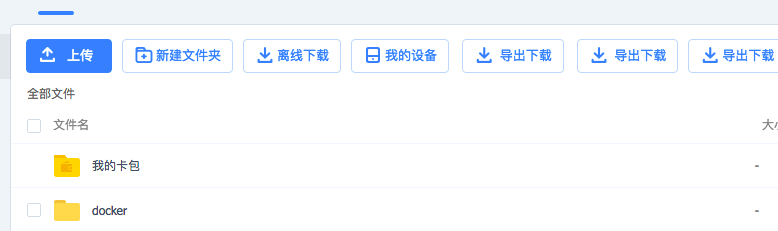linux虚拟机联网方法(桥接和NAT)
Hi,大家好,我是编程小6,很荣幸遇见你,我把这些年在开发过程中遇到的问题或想法写出来,今天说一说
linux虚拟机联网方法(桥接和NAT),希望能够帮助你!!!。
一 桥接
配置正确的ip地址,setup。因为选择桥接的方法,ip地址要和主机的ip地址不同,而且要在一个网段。要连外网的话要配置网关和dns(子网掩码、网关、dns和主机的一样就行,主机的网络配置信息可以在网络和共享中心查看)。如何修改虚拟机ip地址参考:linux虚拟机联网方法(桥接和NAT)
centOS6之前的版本不需要这一步
vi/etc/sysconfig/network-scripts/ifcfg-eth0
从光盘中安装的linux不用做这一步。一般克隆来的linux要做这一步
4.修改虚拟机网络连接方式
我用的桥接
在虚拟机的编辑---> 修改网络适配器 中修改桥接网卡(VMware player版的免费虚拟机没有这个选项,很难受)。
主机连无线网和有线网用的网卡不一样,所以这里要修改,改成主机联网的网卡。
遇到的问题:
1.主机可以ping通虚拟机,虚拟机ping不通主机,也ping不通外网
原因:windows下防火墙阻止了。
解决方法:关闭防火墙可以解决,但这样不安全。具体可以参考一下博客
linux虚拟机联网方法(桥接和NAT)
2.配置ip时,应该和主机上联网的网卡的网络配置在同一个网段。但我的电信宽带的ip和子网掩码是这样的:
子网掩码是255.255.255.255,意思是这个网段只有一个ip?搞不懂了,不知道该如何配置虚拟机ip了。而且没有默认网关,这样怎么访问外网?这种情况只能用NAT连接了
之后我用主机连无线网(wifi)试了一下,无线网的ip是这样的:
然后按照上面的步骤做就成功了。和主机可以互相ping通,用XShell连接也可以连上(XShell上ip配置成和虚拟机一样的就行),外网也可以连上。
测试ping外网:
二 NAT
一 网络适配器里换成NAT连接
二 配置虚拟机ip
虚拟机里打开虚拟网络编辑器
记住上图中的ip网段和网关,然后用linux的setup工具修改虚拟机的ip 子网掩码 网关,和上图中的一样。然后DNS配置成114.114.114.114就行,或者谷歌的免费dns8.8.8.8
虚拟机配置完别忘了service network restart
三.配置主机中的vmnet8虚拟网卡。
把下图中的vmnet8的ip地址,网关配置成和虚拟机里的在一个网段一样就行了
我虚拟机里的是192.168.182.128, 这里用的是192.168.182.1
然后ping www.sina.com成功!
今天的分享到此就结束了,感谢您的阅读,如果确实帮到您,您可以动动手指转发给其他人。
上一篇
已是最后文章
下一篇
已是最新文章